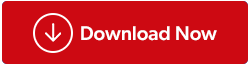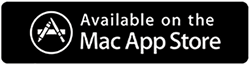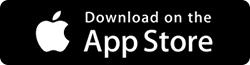Ar turite pasikartojančių vaizdų nuotraukų kolekcijoje „Flash“ diske?
Ar žiūrėdami savo brangius prisiminimus praleidote keletą pasikartojančių nuotraukų?
Ar manote, kad nesvarbu, kiek „Flash“ diskų įsigyjate, visada trūksta saugyklos?
Na, štai keli klausimai, kurie mane jaudino prieš kelis mėnesius. Du didžiausi iššūkiai gyvenime yra sutvarkyti savo nuotraukų biblioteką ir visada turėti papildomos saugyklos vietos, kurios jums gali prireikti. Sužinojau, kad jei sutvarkysite savo nuotraukų biblioteką ir ištrinsite dublikatus, panašius ir beveik identiškus vaizdus, automatiškai gausite saugyklos vietos. Atminkite, kad naujų SD kortelių, rašiklio įrenginių ir „Flash“ diskų pirkimas ne visada yra sprendimas, todėl norėčiau peržiūrėti, aptikti ir ištrinti dublikatus, kad gaučiau vietos. Turint tai omenyje, šiame vadove pagrindinis dėmesys skiriamas kaip ištrinti pasikartojančias nuotraukas iš „flash drive“.

„Flash“ diskas arba rašiklis yra mažas, patogus ir išimamas saugojimo įrenginys, kurį galima naudoti duomenims, įskaitant vaizdus, saugoti. Tačiau sunku nustatyti, ar „flash“ diske nesikaupė pasikartojančių vaizdų. Tai galima padaryti tik naudojant trečiosios šalies pasikartojančių nuotraukų valymo įrankį, pvz., Duplicate Photos Fixer Pro.
Kaip ištrinti pasikartojančias nuotraukas „Flash“ diske „Windows 11/10“?

Jei norite ištrinti pasikartojančius vaizdus iš kompiuterio, jums reikia programos, kuri nuskaitytų jūsų kompiuterį, identifikuotų visus vaizdo failus ir palygintų juos. Tada ši programa pateiks dublikatų sąrašą, pagrįstą vaizdo failo turiniu, o ne tiesiog lygindama failo pavadinimą, dydį ir formatą. Kadangi šios užduoties neįmanoma atlikti rankiniu būdu, nusprendžiau naudoti Duplicate Photos Fixer Pro , kuris padės greitai ir lengvai pašalinti pasikartojančius, panašius ir beveik identiškus vaizdus.
Toliau pateikiami veiksmai, kaip rasti ir ištrinti pasikartojančius failus „Flash“ diske:
1 veiksmas : atsisiųskite ir įdiekite Duplicate Photos Fixer Pro iš oficialios toliau pateiktos nuorodos.
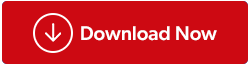
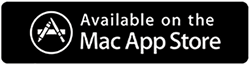
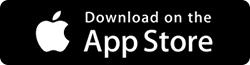

2 veiksmas : prijunkite „Flash“ diską prie kompiuterio ir įsitikinkite, kad jį galima atidaryti / perskaityti kaip išimamą atminties įrenginį / diską.
3 veiksmas : atidarykite programą ir spustelėkite mygtuką Pridėti nuotraukas arba Pridėti aplankus, kad pasirinktumėte vaizdus iš savo kompiuterio. Naršykite „Windows Explorer“, kad surastumėte „Flash“ diską (išimamą diską) ir pasirinkite vaizdus.

4 veiksmas : Norėdami pradėti nuskaitymo procesą, spustelėkite mygtuką Ieškoti dublikatų.

5 veiksmas : aptikę dublikatus, jie bus išvardyti ir surūšiuoti į skirtingas grupes.
6 veiksmas : kiekvienoje grupėje pasirinkite nuotrauką, kurią norite ištrinti iš sąrašo.
Pastaba : galite naudoti automatinio žymėjimo funkciją, kad automatiškai pažymėtumėte dublikatus, nereikės jų pasirinkti patiems.
7 veiksmas: spustelėkite mygtuką Ištrinti pažymėtus.
Taip ištrinsite pasikartojančias nuotraukas ir sutvarkysite nuotraukų biblioteką.
Kodėl verta rinktis pasikartojančių nuotraukų fiksavimo priemonę, o ne kitą pasikartojančių nuotraukų ieškiklio programinę įrangą?
Duplicate Photos Fixer Pro (DPF) yra puiki programinė įranga, kurią galima įdiegti visose pagrindinėse platformose, tokiose kaip „Windows“, „Android“, „MacOS“ ir „iOS“. Šią pasikartojančią nuotraukų ieškiklio programinę įrangą paprasta naudoti su patogia sąsaja, o kai kurios kitos funkcijos apima:
1. Nustatykite tikslius dublikatus
Duplicate Photos Fixer Pro nuskaito jūsų kompiuterį ir identifikuoja dublikatus, net jei failų pavadinimai, formatai ir dydžiai skiriasi.
2. Panašių nuotraukų nustatymas
Ši programinė įranga taip pat aptinka panašius ir beveik identiškus vaizdus, kurie spustelėjami nuosekliais paspaudimais, kai mobiliojo telefono kamera naudojama serijos režimu.
Galbūt norėsite perskaityti: Kas yra pasikartojantys ir panašūs vaizdai bei jų skirtumas?
3. Vidinių ir išorinių įrenginių palaikymas
Duplicate Photos Fixer Pro yra vienas iš nedaugelio pasikartojančių nuotraukų paieškos įrankių, kuris nepriekaištingai veikia tiek vidiniuose, tiek išoriniuose saugojimo įrenginiuose. Tai leidžia vartotojams nuskaityti „Flash“ atmintinę, SD korteles, rašiklio įrenginius ir išorinius standžiuosius diskus, kad būtų galima rasti panašių ir pasikartojančių vaizdų.
4. Automatiškai pažymėkite pasikartojančius vaizdus, kad sutaupytumėte laiko ir pastangų
Ši programa siūlo automatinio žymėjimo funkciją, kurią galima pritaikyti norint vienu paspaudimu pasirinkti šimtus pasikartojančių vaizdų. Automatiškai pažymėti vaizdai ištrinami beveik akimirksniu, paspaudus mygtuką Ištrinti pažymėtus. Dublikatų pasirinkimas atliekamas naudojant galingą algoritmą, kuris atsižvelgia į įvairius veiksnius, tokius kaip sukūrimo data, failo dydis ir kt.
5. Veiksmingi failų palyginimo režimai
Duplicate Photo Fixer Pro leidžia vartotojams keisti įvairius nuskaitymo režimus keičiant filtrus, pvz., atitikimo lygius, laiko intervalus ir GPS.
Duplicate Photo Fixer Pro: privalumai ir apribojimai
Privalumai:
- Greitas ir patogus
- Galima organizuoti nuotraukų biblioteką
- Galima įgyti vertingos saugyklos vietos
- Ištrina dublikatus, panašius ir beveik identiškus vaizdus
- Raskite dublikatus iš debesies – „Google“ disko
Minusai:
- Bandomoji versija gali pašalinti tik 15 vaizdų
Žiūrėkite vaizdo įrašo mokymo programą:
Paskutinis žodis, kaip ištrinti pasikartojančias nuotraukas mano „flash“ diske „Windows 11/10“?
Duplicate Photos Fixer Pro yra išskirtinė programa, kuri gali padėti rasti pasikartojančias nuotraukas „flash drives“ ir jas pašalinti. Jame yra įvairių išplėstinių funkcijų, pagrįstų pažangiais algoritmais, veikiančiais fone. Naudodami šią programą visada galite greitai ir lengvai pašalinti pasikartojančius vaizdus iš „flash drives“ ir kompiuterio.
Sekite mus socialiniuose tinkluose – Facebook, Instagram ir YouTube. Jei turite klausimų ar pasiūlymų, praneškite mums toliau pateiktame komentarų skyriuje. Norėtume su jumis susisiekti ir pasiūlyti sprendimą. Reguliariai skelbiame patarimus ir gudrybes bei atsakymus į įprastas su technologijomis susijusias problemas.
KITAS SKAITYKITE: